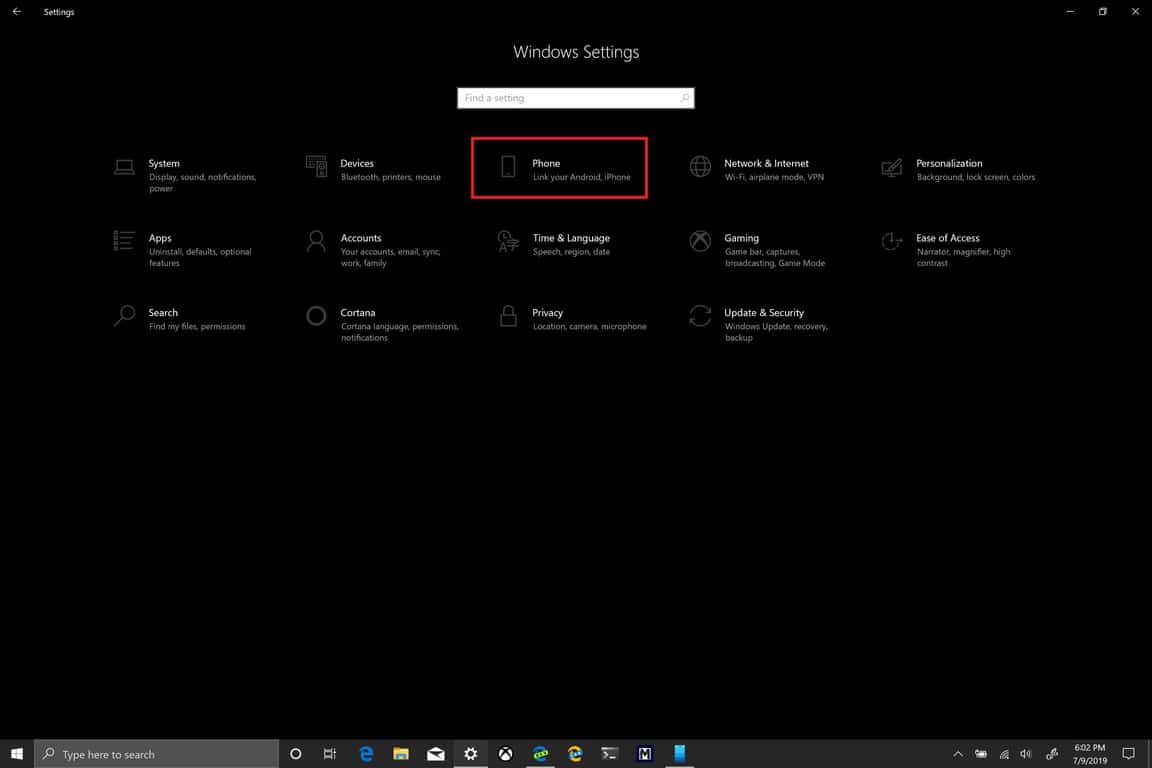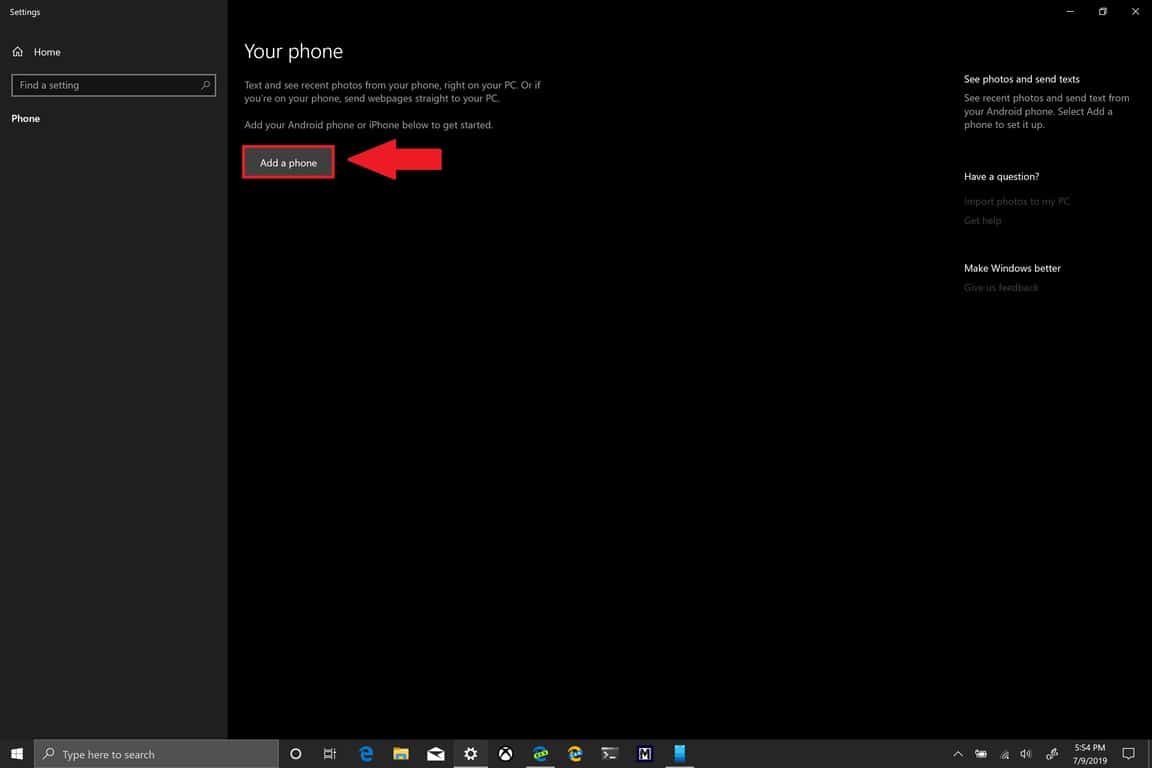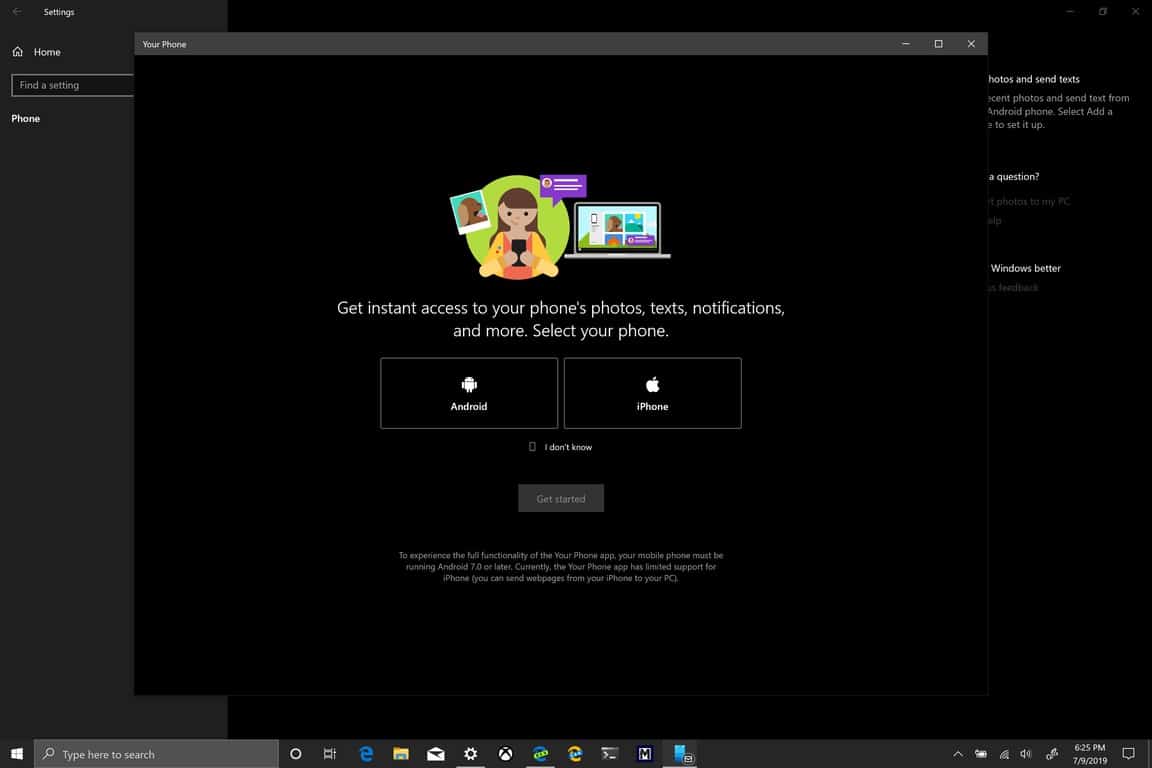របៀបដំឡើង និងប្រើប្រាស់ទូរសព្ទរបស់អ្នកនៅលើ Windows 10
អនុវត្តតាមជំហានទាំងនេះនៅលើកុំព្យូទ័រ Windows 10 របស់អ្នក ដើម្បីដំឡើង និងប្រើទូរស័ព្ទរបស់អ្នក។
- ជ្រើសរើសប៊ូតុងចាប់ផ្តើម
- ជ្រើសរើសការកំណត់
- ជ្រើសរើសទូរស័ព្ទ
- ជ្រើសរើសបន្ថែមទូរស័ព្ទ
ពីទីនោះ ធ្វើតាមការណែនាំដើម្បីបញ្ចប់ការភ្ជាប់ទូរស័ព្ទរបស់អ្នកទៅកុំព្យូទ័រ Windows 10 របស់អ្នក។
កម្មវិធី Your Phone នៅលើ Windows 10 ដែលប្រើជាមួយកម្មវិធី Your Phone Companion នៅលើ Android និង iOS គឺជាមធ្យោបាយតែមួយគត់ក្នុងការធ្វើសមកាលកម្មរូបថត និងសារពីស្មាតហ្វូនរបស់អ្នកទៅកាន់កុំព្យូទ័រ Windows 10 របស់អ្នក។ អ្នកអាចប្រើកម្មវិធី Your Phone នៅលើ Windows 10 Windows 10 ដើម្បីអាន និងឆ្លើយតបសារជាអក្សរ ក៏ដូចជាមើលរូបថតនៅលើទូរសព្ទរបស់អ្នក ដោយមិនចាំបាច់ចាកចេញពីកុំព្យូទ័រ Windows 10 របស់អ្នក។ កម្មវិធីទូរស័ព្ទរបស់អ្នកបានដំឡើងរួចហើយជាមួយនឹងការអាប់ដេត Windows 2019 ខែតុលា ឆ្នាំ XNUMX និងក្រោយ ដូច្នេះមិនចាំបាច់ទាញយកទេ អ្វីបន្ថែម។
ដំបូងអ្នកត្រូវភ្ជាប់ទូរស័ព្ទរបស់អ្នកទៅកុំព្យូទ័រ Windows 10 ។ អនុវត្តតាមជំហានទាំងនេះនៅលើកុំព្យូទ័រ Windows 10 ដើម្បីភ្ជាប់ទូរស័ព្ទរបស់អ្នក។
- កំណត់ទីតាំង ប៊ូតុងចាប់ផ្តើម
- កំណត់ទីតាំង ការកំណត់ (ផ្លូវកាត់ក្តារចុចគឺ គ្រាប់ចុចវីនដូ + អាយ )
- កំណត់ទីតាំង ទូរស័ព្ទ
- កំណត់ទីតាំង បន្ថែមទូរស័ព្ទ
ពេលដែលអ្នកជ្រើសរើស បន្ថែមទូរស័ព្ទ អ្នកនឹងត្រូវបានស្វាគមន៍ដោយអេក្រង់ស្វាគមន៍ ដើម្បីចាប់ផ្តើមដំឡើងទូរសព្ទរបស់អ្នក។ អ្នកនឹងត្រូវផ្តល់លេខទូរស័ព្ទ ដូច្នេះ Microsoft អាចផ្ញើសារជាអក្សរឱ្យអ្នកជាមួយនឹងតំណដើម្បីទាញយកកម្មវិធី Your Phone Companion ហើយបញ្ចប់ការភ្ជាប់ទូរស័ព្ទទៅកុំព្យូទ័ររបស់អ្នក។
តំណគឺចាំបាច់ដើម្បីទាញយកកម្មវិធី Your Phone Companion នៅលើទូរសព្ទ Android ឬ iOS របស់អ្នក។ ជាអកុសល អ្នកប្រើប្រាស់ iOS អាចផ្ញើតែគេហទំព័រទៅកាន់ Windows 10 PCs ដោយប្រើកម្មវិធីមួយ។ បន្តនៅលើកុំព្យូទ័រ នៅលើ iOS ។ ដោយសារកង្វះការកែសំរួលរបស់ Apple នេះមិនគួរមានការភ្ញាក់ផ្អើលនោះទេ។ ប្រសិនបើអ្នកមានបញ្ហាក្នុងការប្រើប្រាស់ទូរសព្ទ Android របស់អ្នក អ្នកប្រហែលជាត្រូវបើកការជូនដំណឹងកម្មវិធីសម្រាប់ដៃគូទូរសព្ទរបស់អ្នក ដើម្បីដំណើរការបានត្រឹមត្រូវ។